怎么查看笔记本电脑资源使用情况?查看笔记本电脑资源的使用情况方法
1、最快速的方法是使用任务管理器,右键任务栏选择[任务管理器]。
也有人喜欢用Ctrl+Alt+Del,再选择任务管理器。
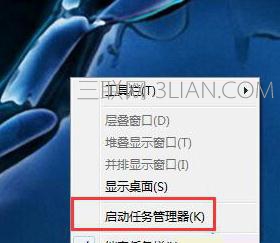
2、打开任务管理器后,点击切换到进入选项页。
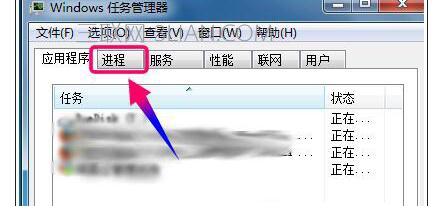
3、从这里可以看到哪个程序占用了多少内存和CPU使用率。
但还是不够的,点击菜单[查看]-》[选择列]。

4、Win7和以上系统选择[工作-工作集],而XP时代则选择[虚拟内存]。

5、现在物理内存和虚拟内存都是可以看到了,点击其中一项进行排序。
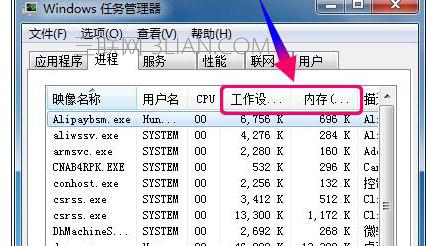
6、通过排序后,哪个不懂事的家伙就一目了然了吧!
要不要马上关闭前,请确认有没有数据要保存哦!
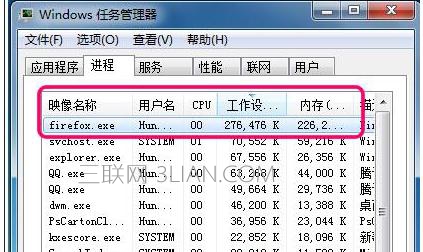
7、当然,有时候不吃内存的家伙也会拖系统速度哦,比如放片子的时候,虽然播放器不怎么占用内存,却消耗很多CPU处理时间。
点击CPU列,查看哪个占用CPU使用率,除了第一个是空闲率,排第二开始的都是占用率高的进程。
















